在当今数字化办公的时代,我们常常需要在不同的文件格式之间进行转换,以满足多样化的工作需求。PDF格式因其稳定性和通用性,常用于文档的存储和分享,确保内容不被随意修改。而PPT格式则是演示文稿的主流形式,凭借丰富的动画、交互效果,能更生动地展示信息。那么,PDF如何转换为PPT?又有哪些免费工具可供选择呢?本文将详细介绍,并重点讲解UPDF这款工具的使用方法。
PDF与PPT的应用场景及转换需求
PDF适用于正式文件、合同、报告等的分发,能保证内容在不同设备上显示一致。而PPT则在会议汇报、教学演示、产品展示等场景中大放异彩,通过图文并茂、动态展示的方式吸引观众注意力。当我们需要将PDF中的内容以更具视觉冲击力的形式呈现时,就会产生PDF转PPT的需求。比如,将一份市场调研报告从PDF转换为PPT,以便在会议上进行讲解。

常见PDF转PPT方法及缺点
1.在线转换平台:网络上有不少在线转换工具,操作简单,只需上传PDF文件,选择转换为PPT格式,等待片刻即可下载。但这类平台普遍存在文件大小限制,对复杂PDF文件的转换效果不佳,可能导致格式错乱、内容丢失。而且,有些高级功能需要付费,还存在隐私安全隐患。

2.办公软件自带功能:部分办公软件虽声称支持PDF转PPT,但实际转换效果参差不齐。复杂的PDF布局和格式难以准确还原,并且可能需要购买昂贵的软件授权。
UPDF:免费高效的PDF转PPT工具
UPDF是一款功能强大的PDF编辑器,不仅支持多种PDF操作,还能免费将PDF转换为PPT。
下载与安装
- 打开常用浏览器,在搜索引擎中输入“UPDF官网”,进入官方网站。
- 在官网页面找到下载区域,根据你的操作系统(如Windows、Mac)选择对应的安装包进行下载。
- 下载完成后,运行安装包,按照安装向导的提示完成软件安装。
单个PDF文件转换为PPT
- 启动UPDF,点击主界面的“打开文件”按钮,在文件资源管理器中找到要转换的PDF文件并打开。
- 打开PDF文件后,点击右侧菜单栏中的“导出”选项。
- 在下拉菜单中,选择“PowerPoint演示文稿”选项。此时,UPDF会自动开始分析和转换PDF文件。
- 转换过程中,软件会尽量保留原PDF文件的格式和内容,如文字排版、图片位置等。转换完成后,会自动弹出生成的PPT文件,你也可以在原PDF文件存储位置找到对应的PPT文件。

批量转换多个PDF文件为PPT
- 在UPDF主界面,点击“打开文件”旁边的下拉箭头,选择“打开文件夹”。
- 在弹出的文件夹选择窗口中,选中包含多个PDF文件的文件夹,点击“确定”,即可一次性导入所有需要转换的PDF文件。
- 选中导入的多个PDF文件,点击菜单栏中的“转换”,再选择“到PPT”。
- UPDF会按照顺序依次将每个PDF文件转换为PPT文件,所有生成的PPT文件将保存在原PDF文件所在的文件夹中,大大提高了批量处理的效率。
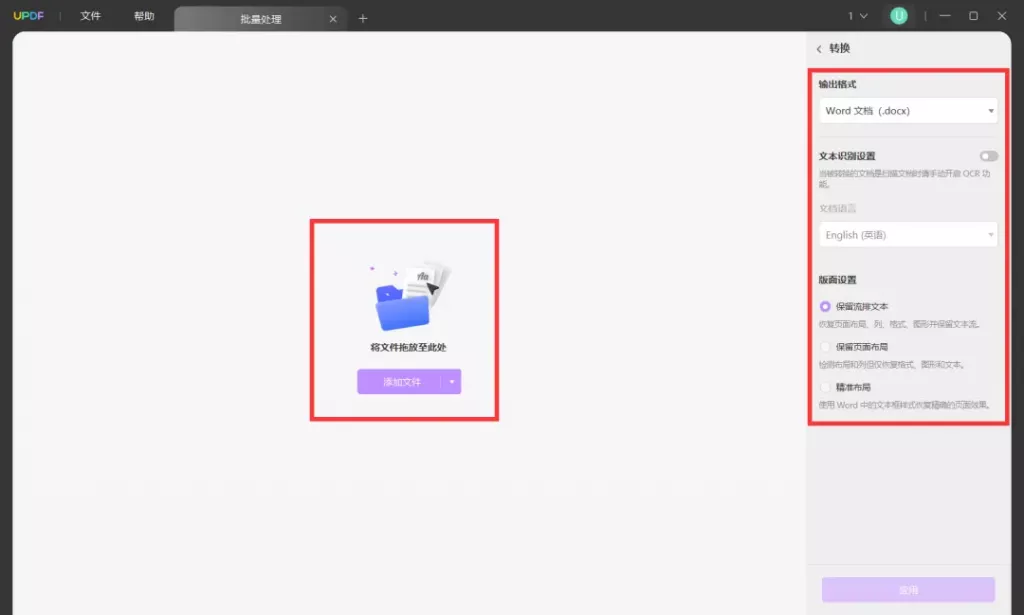
总结
UPDF以其免费、操作简便、转换效果好等优势,成为PDF转PPT的理想选择。无论是处理单个文件还是批量转换,都能帮助用户轻松应对,满足办公和学习中的文档格式转换需求。如果你还在为PDF转PPT的问题烦恼,不妨试试UPDF,开启高效便捷的文档处理体验。
 UPDF
UPDF Windows 版
Windows 版 Mac 版
Mac 版 iOS 版
iOS 版 安卓版
安卓版 AI 网页版
AI 网页版 AI 助手
AI 助手 编辑 PDF
编辑 PDF 注释 PDF
注释 PDF 阅读 PDF
阅读 PDF  UPDF Cloud
UPDF Cloud 格式转换
格式转换 OCR 识别
OCR 识别 压缩 PDF
压缩 PDF 页面管理
页面管理 表单与签名
表单与签名 发票助手
发票助手 文档安全
文档安全 批量处理
批量处理 企业解决方案
企业解决方案 企业版价格
企业版价格 企业指南
企业指南 渠道合作
渠道合作 信创版
信创版 金融
金融 制造
制造 医疗
医疗 教育
教育 保险
保险 法律
法律 常见问题
常见问题 联系我们
联系我们 用户指南
用户指南 产品动态
产品动态 新闻中心
新闻中心 技术参数
技术参数 关于我们
关于我们 更新日志
更新日志






 周年庆特惠,立减+加赠会员时长
周年庆特惠,立减+加赠会员时长



